- ·上一篇教程:Win7备份恢复系统方法有哪些?
- ·下一篇教程:Win7深度清理电脑垃圾的技巧是什么?
Win7深度清理电脑垃圾的技巧是什么?
许多朋友正在使用win7系统,但是如果您长时间使用计算机,则由于大量垃圾堆积在系统上并降低计算机的速度,因此需要对其进行清理并深入清理您的win7计算机垃圾。深度清理w7电脑垃圾的技巧是什么呢?下面跟着小编来看看win7电脑垃圾的深度技巧。
具体方法:
1、打开我的电脑,找到需要清理垃圾的磁盘,右键属性。
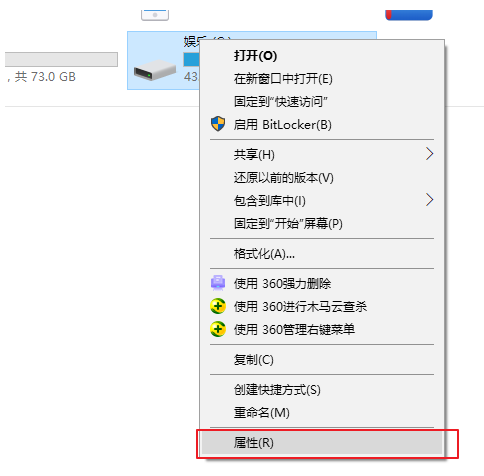
2、再硬盘属性界面找到“磁盘清理”,点击打开。
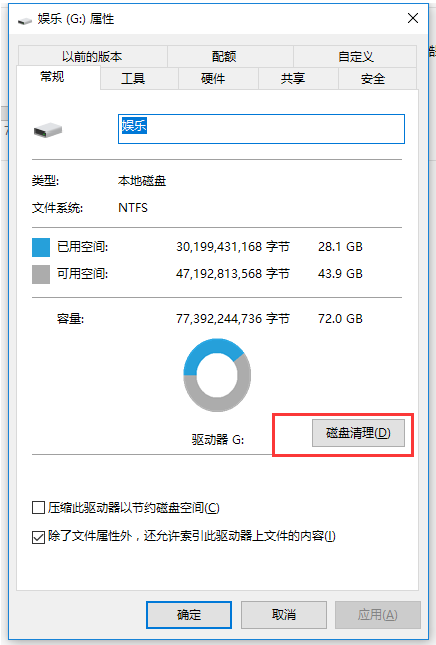
3、把要删除的文件勾选之后,点击清理系统文件。
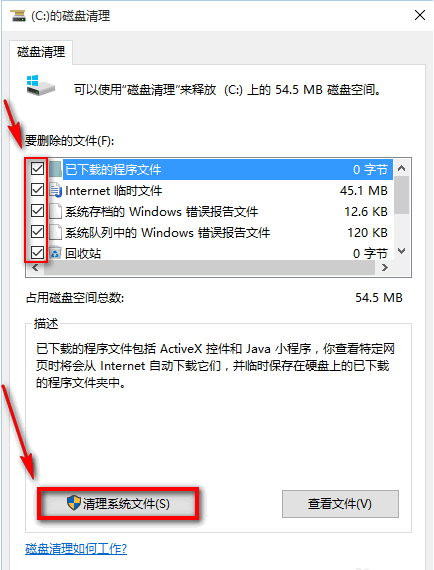
4、等待一段时间,系统垃圾被全部搜索出来了,选择勾选需要清理的系统垃圾,点确定即可。
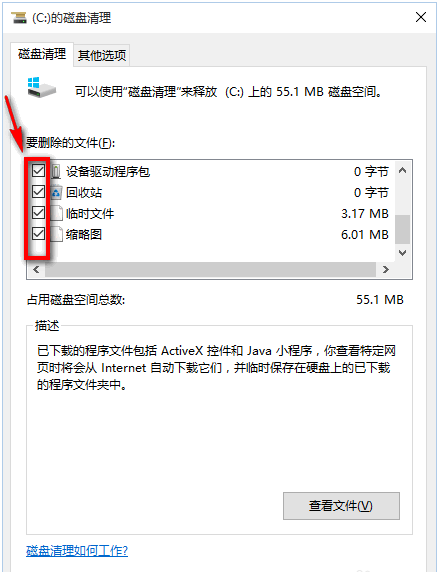
5、等待清理完之后,重启电脑即可。
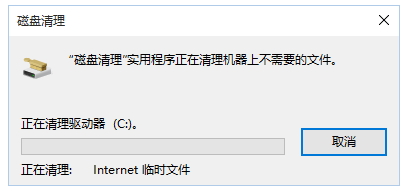
以上就是小编带来的深度清理win7电脑垃圾的技巧是什么的全部内容,希望可以提供帮助。
Tags:
作者:佚名评论内容只代表网友观点,与本站立场无关!
评论摘要(共 0 条,得分 0 分,平均 0 分)
查看完整评论